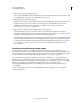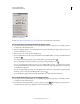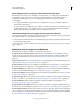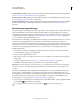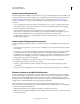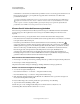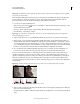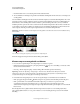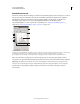Operation Manual
128
PHOTOSHOP GEBRUIKEN
Tonen en kleuren aanpassen
Laatst bijgewerkt 8/6/2011
De opdracht Kleur vervangen Hiermee vervangt u bepaalde kleuren in een afbeelding door nieuwe kleurwaarden. Zie
“De kleur van objecten in een afbeelding vervangen” op pagina 153.
De opdracht Selectieve kleur Hiermee past u het aantal proceskleuren in de afzonderlijke kleurcomponenten aan. Zie
“Selectieve kleuraanpassingen aanbrengen” op pagina 156.
De opdracht Kanaalmixer Hiermee wijzigt u een kleurkanaal en brengt u kleuraanpassingen aan die niet gemakkelijk
met een ander gereedschap voor kleuraanpassing kunnen worden uitgevoerd. Zie “Kleurkanalen mengen” op
pagina 154.
Een kleuraanpassing aanbrengen
Alle gereedschappen voor kleuraanpassing in Photoshop werken in wezen op dezelfde manier: ze wijzen een bestaand
bereik van pixelwaarden toe aan een nieuw waardebereik. Het verschil tussen de gereedschappen is de mate van
controle die deze bieden. Gereedschappen voor kleuraanpassing en de optie-instellingen van deze gereedschappen zijn
toegankelijk via het deelvenster Aanpassingen. Zie “Opdrachten voor het aanpassen van de kleuren” op pagina 127
voor een overzicht van de kleuraanpassingsmethoden.
U kunt de kleur in een afbeelding op verschillende manieren aanpassen. De meest flexibele methode is door gebruik
te maken van een aanpassingslaag. Als u een gereedschap voor kleuraanpassing selecteert in het deelvenster
Aanpassingen, maakt Photoshop automatisch een aanpassingslaag. Als u een aanpassingslaag gebruikt, kunt u kleur-
en tooncorrecties doorvoeren zonder dat u de pixels in de afbeelding definitief wijzigt. De kleur- en toonaanpassingen
bevinden zich op de aanpassingslaag, die fungeert als een soort sluier waardoor de onderliggende lagen van de
afbeelding zichtbaar zijn.
1 Als u slechts een gedeelte van de afbeelding wilt aanpassen, selecteert u dat gedeelte. Als u geen selectie maakt,
wordt de aanpassing toegepast op de hele afbeelding.
2 Ga op een van de volgende manieren te werk:
• Klik op een pictogram voor een aanpassing of selecteer een voorinstelling voor een aanpassing in het deelvenster
Aanpassingen.
• Een aanpassingslaag maken. Zie “Aanpassings- en opvullagen maken en beperken” op pagina 296.
• Dubbelklik in het deelvenster Lagen op de miniatuur van een bestaande aanpassingslaag.
Opmerking: U kunt ook Afbeelding > Aanpassingen kiezen, en een opdracht kiezen in het submenu om aanpassingen
rechtstreeks toe te passen op de afbeeldingslaag. Onthoud dat bij deze methode informatie over afbeeldingen wordt
verwijderd.
Een nieuwe aanpassingslaag omvat een laagmasker, dat standaard leeg is (of wit), wat betekent dat uw aanpassing
wordt toegepast op de hele afbeelding. (Als er sprake is van een actieve selectie op de afbeelding wanneer u een
aanpassingslaag toevoegt, maskeert het oorspronkelijke laagmasker het niet-geselecteerde gebied uit in zwart.) Met het
gereedschap Penseel kunt u zwarte gebieden op het masker schilderen op plaatsen waar de afbeelding niet moet
worden gewijzigd door de aanpassing. Zie “Een laagmasker bewerken” op pagina 312.
3 Als u de weergave van aanpassingen in uw afbeelding wilt in- of uitschakelen, klikt u op de knop Laagzichtbaarheid
in-/uitschakelen in het deelvenster Aanpassingen.
Als u wijzigingen wilt annuleren, klikt u op de knop Herstellen in het deelvenster Aanpassingen.